使用「新建作業」插入作業或標準作業
使用「製程計劃瀏覽器」中提供的  「新建作業」動作可在製程計劃或作業下插入新作業或標準作業。
「新建作業」動作可在製程計劃或作業下插入新作業或標準作業。
 「新建作業」動作可在製程計劃或作業下插入新作業或標準作業。
「新建作業」動作可在製程計劃或作業下插入新作業或標準作業。 「新建作業」與「插入多個作業」動作可在「編輯」動作集中找到。這兩個動作都用來在所選物件下新增作業。這兩個動作之間的主要差異在於, 「新建作業」與「插入多個作業」動作可在「編輯」動作集中找到。這兩個動作都用來在所選物件下新增作業。這兩個動作之間的主要差異在於, 「新建作業」動作可讓您定義與作業相關之屬性的值。 「新建作業」動作可讓您定義與作業相關之屬性的值。 |
可執行下列步驟來插入新作業或標準作業:
1. 從製程計劃樹狀結構中,選取製程計劃、工序或作業。
2. 在「編輯」動作集中,選取 > 。「新建作業」對話方塊即會開啟。或者,您也可以按一下滑鼠右鍵並選取 > ,開啟「新建作業」對話方塊。
3. 在「類型」清單中,選取「操作」或「標準作業」。您也可以選取已建立之作業的可變類型。根據所選類型,相關屬性會顯示在「新建作業」對話方塊中。
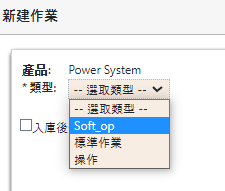
支援的下聯式屬性也會顯示在「新建作業」對話方塊中。 |
4. 為作業或標準作業指定下列詳細資訊:
◦ 在「類別」清單中,選取適當選項。
◦ 在「名稱」中,輸入名稱。
◦ 如果您希望在從中啟動動作的產品資料夾中建立作業或標準作業,請在「位置」中按一下「自動選取資料夾」。否則,請按一下「選取資料夾」,然後輸入替代資料夾的路徑。
◦ 在「單位」與「預設追蹤代碼」清單中,選取適當選項。
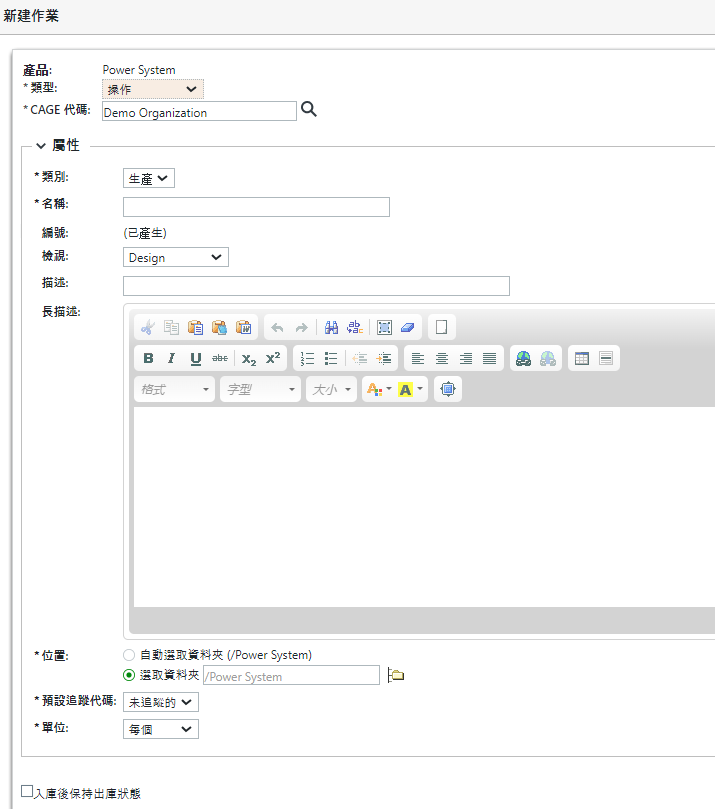
5. 或者,輸入屬性的值或在「編號」、「描述」與「長描述」欄位中選取適當選項。
6. 或者,選取「入庫後保持出庫狀態」核取方塊,立即出庫新作業或標準作業。
7. 按一下「套用」,在步驟 1 中的所選實體下新增作業或標準作業。會顯示確認訊息,指示已建立作業或標準作業。在此情況下,「新建作業」對話方塊會保持開啟狀態,您可以繼續新增更多新作業或標準作業。或者,您也可以按一下「確定」,在步驟 1 中的所選實體下新增作業或標準作業,然後關閉「新建作業」對話方塊。